Hình đại diện hay hình đại diện, "ảnh của người dùng" là hình ảnh đại diện trực quan của người dùng Internet trên World Wide Web, là hình ảnh phản chiếu đồ họa của anh ta. Theo quy luật, hình đại diện truyền tải tâm trạng của người dùng, thế giới quan của họ, tức là là sự phản ánh thái độ của anh ta đối với thực tế, hoặc ngược lại, đóng vai trò như một chiếc mặt nạ và trở thành một phần của trò chơi của người dùng, một phần vai trò của anh ta.
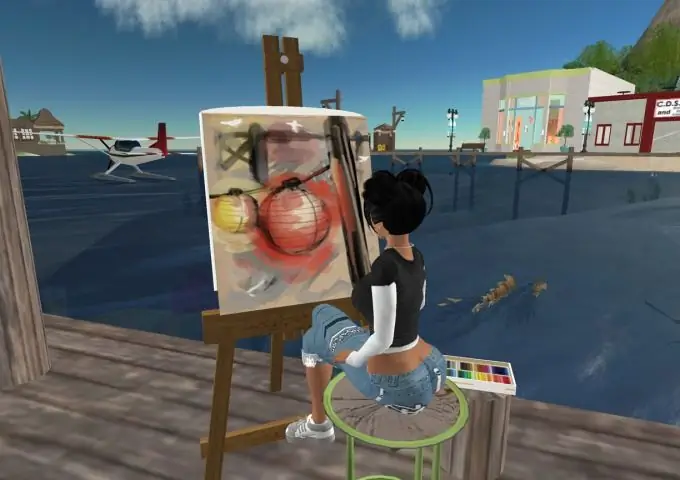
Hướng dẫn
Bước 1
Sản xuất hình đại diện - hình ảnh cho người dùng, ngày nay nó là một công việc kinh doanh thực sự của lĩnh vực CNTT. Mạng toàn cầu chứa hàng triệu hình ảnh - lớn và nhỏ, nhưng đôi khi hàng triệu hình ảnh này không phù hợp với mục tiêu và mục đích của một người dùng cụ thể, vì vậy một số người thích tự tạo hình đại diện. Trợ giúp trong câu hỏi về cách tạo ảnh đại diện có thể là một chương trình có tên tự giải thích là Second Life - "cuộc sống thứ hai".
Bước 2
Hình đại diện trong các diễn đàn web, trò chuyện, cổng thông tin, mạng xã hội, blog thường được trình bày dưới dạng hình ảnh hai chiều. Mô hình 3D được sử dụng trong trò chơi trực tuyến. Mục đích chính của hình đại diện là hình ảnh đại diện công khai của người dùng.
Bước 3
Tải xuống ứng dụng Second Life, chạy nó bằng cách đồng ý với các điều khoản sử dụng (chương trình không nhằm mục đích sử dụng thương mại). Tạo một tài khoản trên trang chủ của trang web này. Xin mời đăng ký.
Bước 4
Chọn từ các mẫu được cung cấp một hình đại diện, sau đó nhấp vào "cung cấp thông tin được yêu cầu khác", nhấp vào nút "Tải xuống". Biểu tượng Cuộc sống thứ hai xuất hiện trên màn hình máy tính của bạn.
Bước 5
Xem video hướng dẫn "Làm thế nào để thay đổi diện mạo của bạn" trên trang web. Tiếp theo, thông qua biểu tượng trên màn hình PC, hãy nhập Second Life và chọn "Kết nối". Bạn sẽ thấy rằng hình đại diện của bạn đang đi cùng những người khác trong một môi trường ảo.
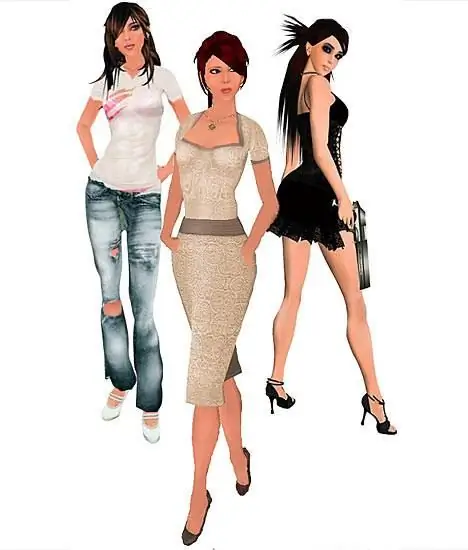
Bước 6
Nhấp chuột phải vào hình đại diện. Một vòng tròn với các lựa chọn sẽ xuất hiện trong đó. Nhấp vào "Giao diện". Hình đại diện của bạn sẽ xuất hiện trong ảnh cận cảnh (lưới lựa chọn). Kiểm tra lưới. Bạn có thể thay đổi nhiều lĩnh vực. Những vùng này bao gồm mặt, cơ thể và quần áo.
Bước 7
Chọn "Khuôn mặt", nhìn vào các tùy chọn "Mắt", "Mũi", "Lông mày". Suy nghĩ về những gì bạn muốn thay đổi về ngoại hình. Nếu là màu mắt, hãy nhấp vào nút "Eyes" và sử dụng bảng màu, định dạng kích thước và loại mắt. Chọn vị trí của cân bằng chuột bằng cách sử dụng chỉ báo. Sử dụng chuột để di chuyển chỉ báo dọc theo tỷ lệ phần trăm. Số không là mắt rất nhỏ và 100 là mắt lớn. Khi bạn di chuyển chuột, các thay đổi sẽ được hiển thị ở phía bên phải của hình ảnh. Lưu cài đặt cho đến khi bạn nhận được kết quả mong muốn.
Bước 8
Làm điều tương tự với các đặc điểm khác của khuôn mặt, chẳng hạn, chương trình cho phép bạn thiết lập kích thước của mũi, khoảng cách của mắt, lông mày, độ đầy đặn của môi và sự hiện diện của … răng. Thử nghiệm với ngoại hình của chính bạn hoặc ngoại hình của nhân vật đã chọn.

Bước 9
Sau khi chỉnh sửa ngoại hình, bạn sẽ chỉ phải đặt ảnh đại diện của mình vào mẫu đã chọn của thế giới ảo. Thêm các phần từ danh mục (ở góc trên bên phải của không gian làm việc của chương trình) và bắt đầu cuộc sống của bạn trên mạng!






